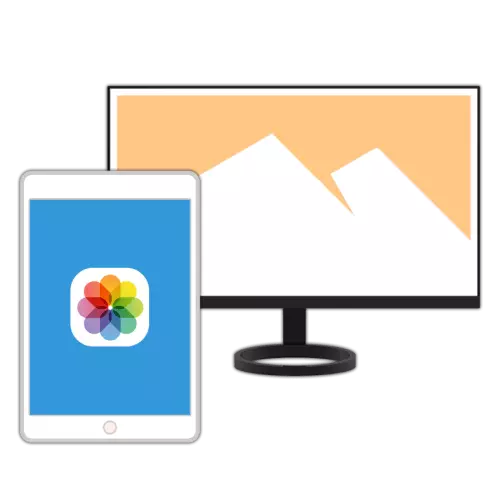
Хәзерге iPad модельләре рәсемнәрне карау өчен генә түгел, ә югары сыйфатлы дисплейлар аркасында мөмкин булган эшкәртүгә, югары күрсәткечләр һәм махсус программа тәэминаты аркасында мөмкин булган эшкәртүгә дә туры килә. Боларның барысын да исәпкә алып, компьютердан фотоларны күчерү бурычы аеруча актуаль булып китә, һәм бүген без аны ничек чишәргә икәнен сөйләрбез.
Метод 1: махсус программалар
Берничә программа чишелешләре бар, алар Apple җайланмалары белән компьютерда эшләүне, аларга сакланган мәгълүматларны саклап калу һәм ике юнәлештә файлларны бүлешү сәләтен бирә. Төп һәм иң танылган кулланучылар - корпоратив Itunes, ләкин шулай ук өченче як уйлап табучылар тарафыннан ясалган һәм аның функциясен яки аның артыннан бер дәрәҗәгә охшаш.Вариант 1: iTunes (12,3.6 версиягә кадәр. Инклюзив)
Күптән түгел фото синхронизация iTunesда, шул исәптән компьютердан iPad күрсәтү мөмкинлеген, ләкин актуаль версияләрдә бу функция юкка чыга. Ләкин, бу программаның искергән версиясен куллансагыз яки аны аның өчен кулланырга теләгән кайбер сәбәпләр аркасында (мәсәлән, заявкаларны урнаштыру һәм яңарту, шулай ук компьютердан тавыш (ринтон) тапшыру), Сез түбәндәге күрсәтмәләрне укый аласыз һәм анда тәкъдим ителгән тәкъдимнәрне башкарырга мөмкин. Мәкалә iPhone мисалына язылган, ләкин планшет булган очракта башкарылырга тиешле чараларның алгоритмы аерылып тормый.
ITunes версиясен 4,6.3.6 версиясен йөкләү.
Күбрәк укыгыз: Компьютердан Aytyuns аша компьютерга ничек фото ыргыту
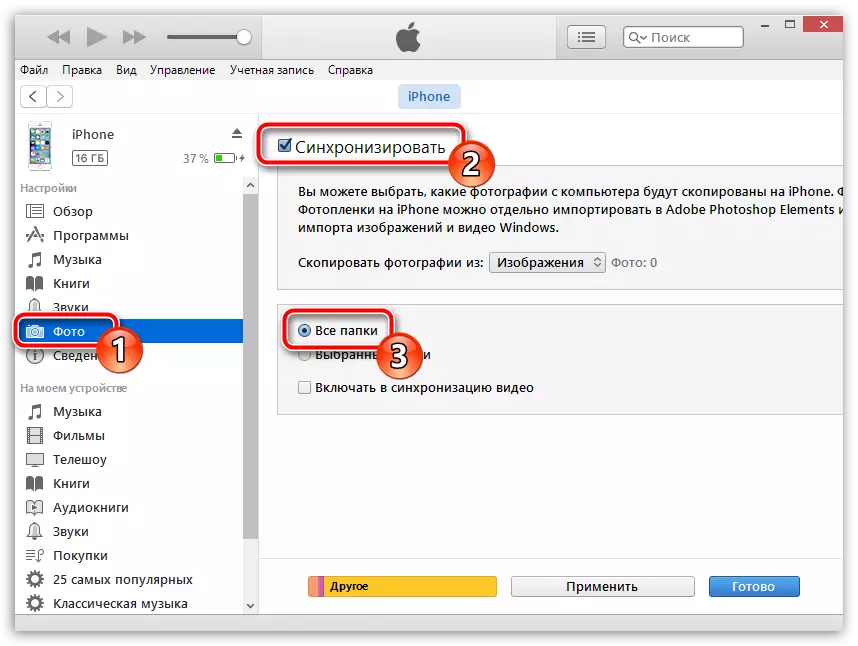
2 нче вариант: ташлау һәм башка аналоглар
Бу мәкалә кысаларында I-IN-җайланмадан рәсемнәрне I-җайланмага күчерү мөмкинлеге әле өченче як уйлап табучыларның гаризаларында калалар, алар Apple маркалы продуктына лаеклы альтернатива булып калалар. Программа тәэминаты бу сегменты кулланучылары арасында иң популярларның берсе - тамаша, без аның мисалында без үз бурычыбызны чишү турында уйланырбыз.Тамга: Түбәндә күрсәтелгән iPad белдерүен башкару һәм компьютер бер Wi-Fi челтәренә тоташырга тиеш. Otherwiseгыйсә, җайланмалар арасында мәгълүмат алмашу башлау эшләмәячәк.
- Программаны эшләгез, планшетны PC-ка PC-ка тоташтыргыч-USB кабель ярдәмендә тоташтырыгыз. Әгәр дә белдерү IPAD Lock экранында күренсә, аны ачу, сорау тәрәзәсендә "ышаныч" төймәсенә басыгыз, аннары куркынычсызлык серсүзен кертегез.
2 нче ысул: болыт саклау
Тит исемендә тавышны чишү өчен, iPad-ны бөтенләй компьютерга тоташтырырга кирәк түгел - болыт саклагычларын куллануга җитә, сез башта фото йөкләргә кирәк, аннары аларны ташлагыз аннан.
1 вариант: ICLUD
Башта PC-дан компьютердан IPADга IPADга IPad-ны Apple Apple-технология кулланучылары ярдәмендә iPad-ны ничек күчерергә икәнлеген карап чыгыйк.
Icloud керү бите
- Компьютерда теләсә нинди уңайлы браузерны ачыгыз, югарыдагы сылтамага керегез һәм IPADда кулланыла торган Apple ID счетына керегез, аннан логин һәм серсүз күрсәтелә.
Күбрәк укыгыз: Аликлауны компьютерда ничек керергә
- Алга таба ике алгоритмның берсе буенча алга таба чаралар башкарылырга тиеш.
- Әгәр дә сез планшетка күчерергә телисез икән, компаниянең Болыт хезмәтләре исемлеге исемлегендә, бу счетта рөхсәт ителгәннән соң, "Фотолар" ны сайлагыз.
- Әгәр график файлларның киңәюе jpeg-дан аерылып торса (мәсәлән, ул PNN яки BMP), "ICLUD диск" ны сайлагыз,
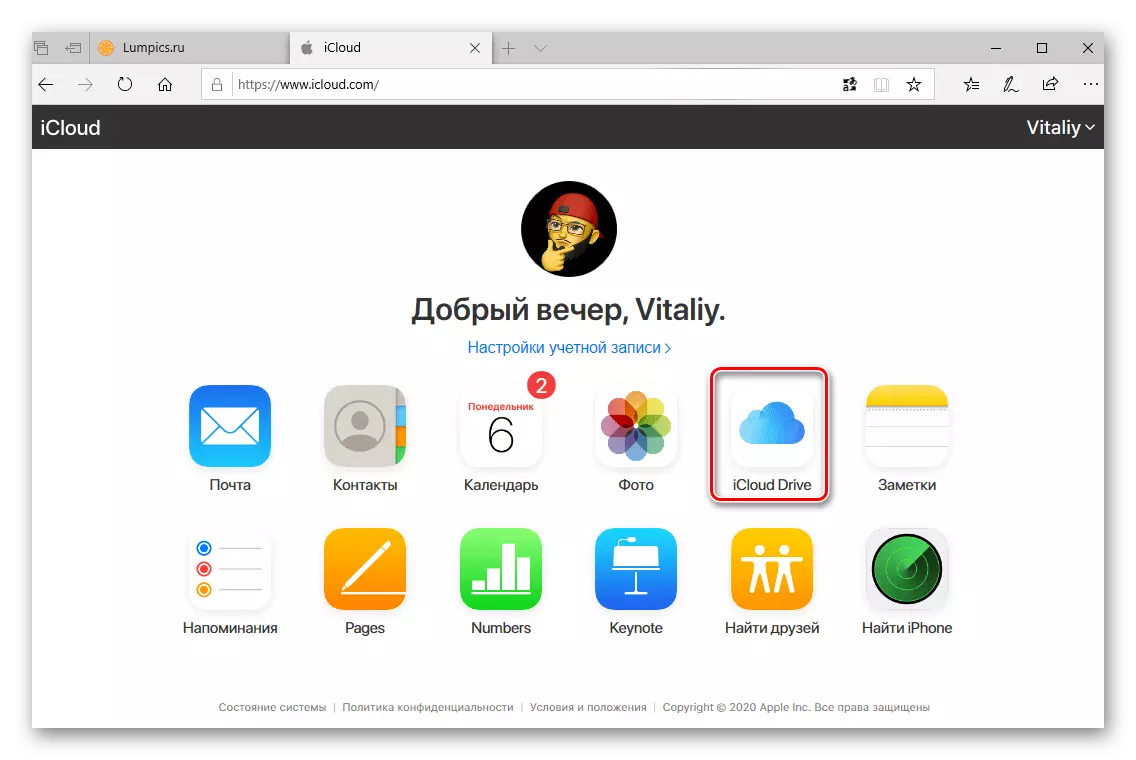
Аннары зуррак уңайлыклар өчен, анда папка ясагыз, мәсәлән, "фото" һәм ачык.
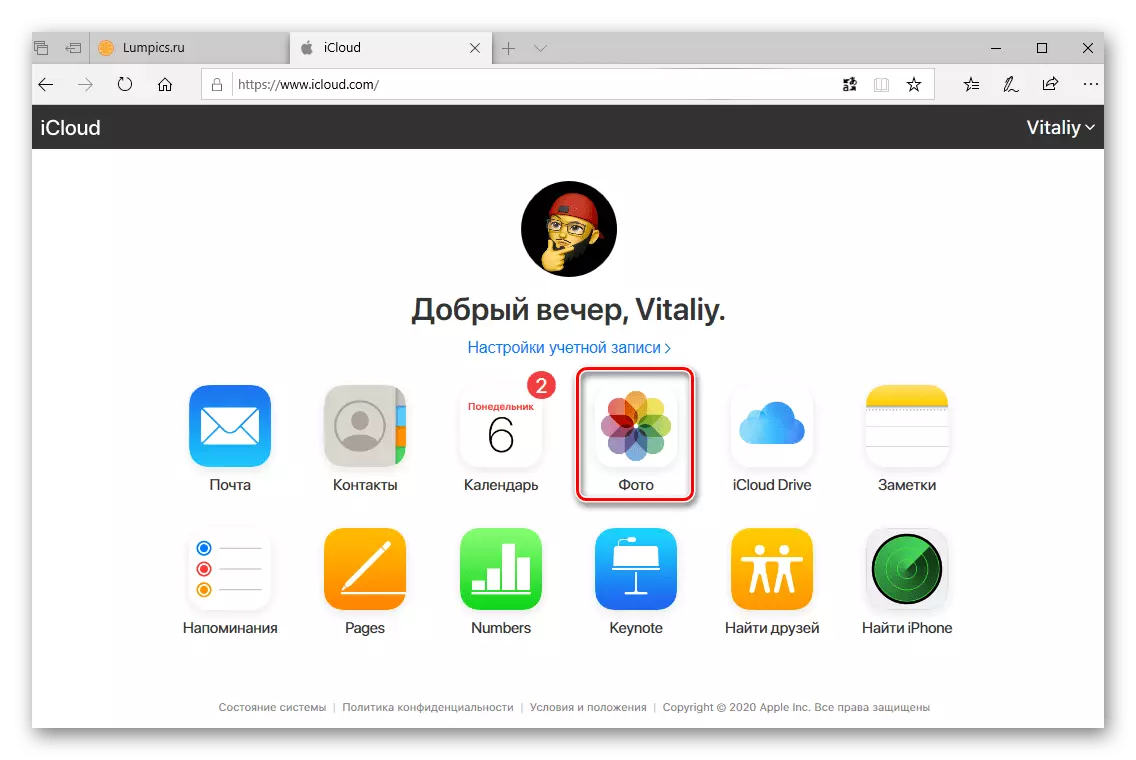

- Компьютердан планшеттан фотоларны турыдан-туры тапшыру өчен, "B йөкләү" төймәсенә басыгыз. Шуңа күрә ул "фото" кебек,
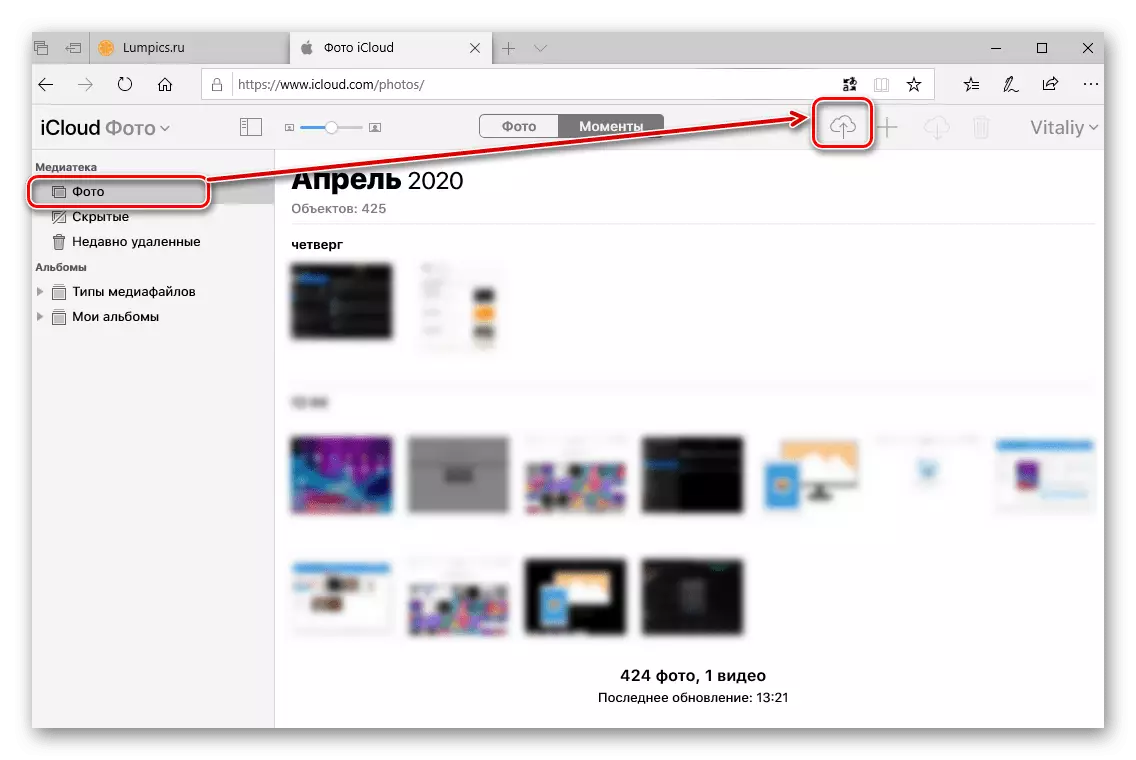
Шулай итеп - iCloud.
- Рәсемнең нинди образларының нинди образларына йөкләнәчәк булуына карамастан, урнаштырылган Windows "тикшерүче тәрәзәсе ачылачак. Аннан PC дискындагы бу папкага керегез, анда кирәкле график файллар бар, аларны аера һәм "Ачык" төймәсенә басыгыз.
- Рәсемнәр йөкләнгәнче көтегез (бу процесс барышында сез тутыру масштабын күзәтә аласыз,

Аннан соң алар ipad-та табылырга мөмкин - "фото" кушымтасында, әгәр алар jpeg формат файллары булса,
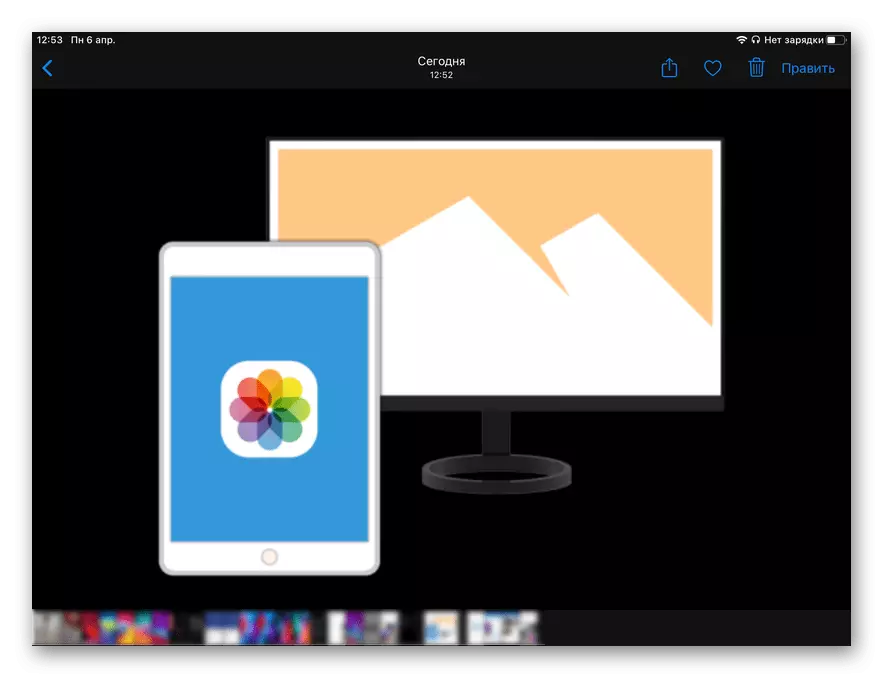
Яисә сез төрле форматта ясаган папкада, аларның форматы булса, сезгә "файллар" гаризасын эзләргә кирәк.
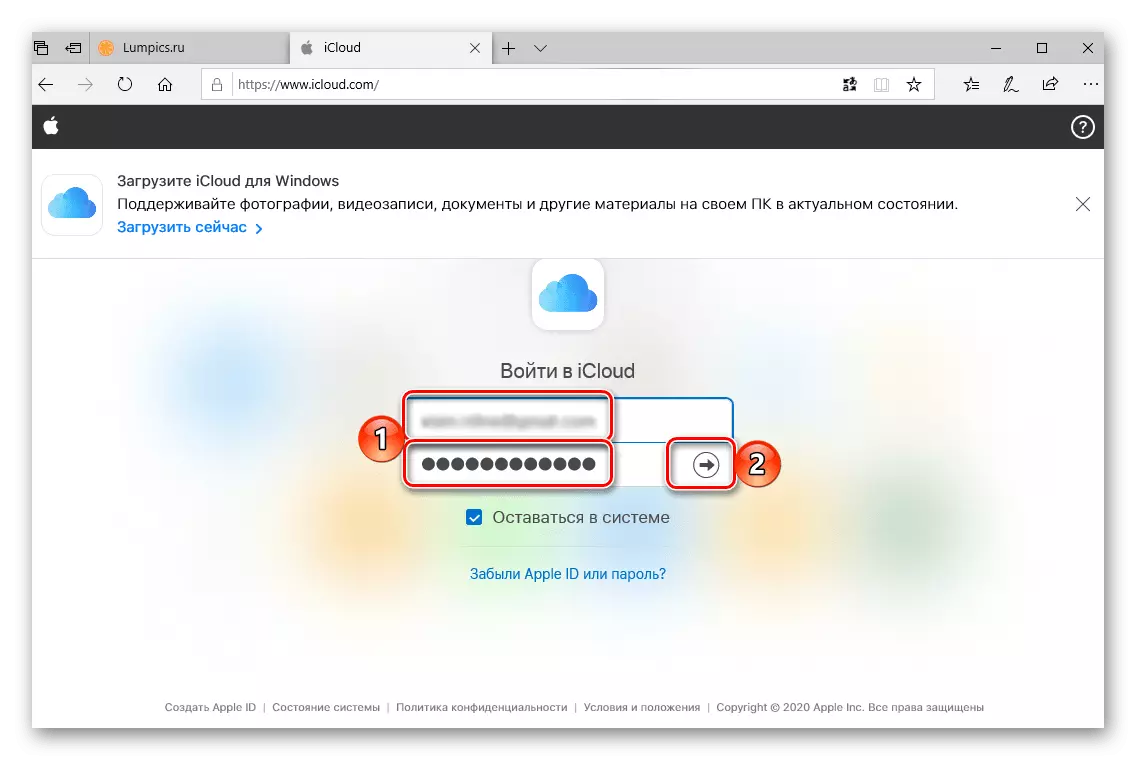

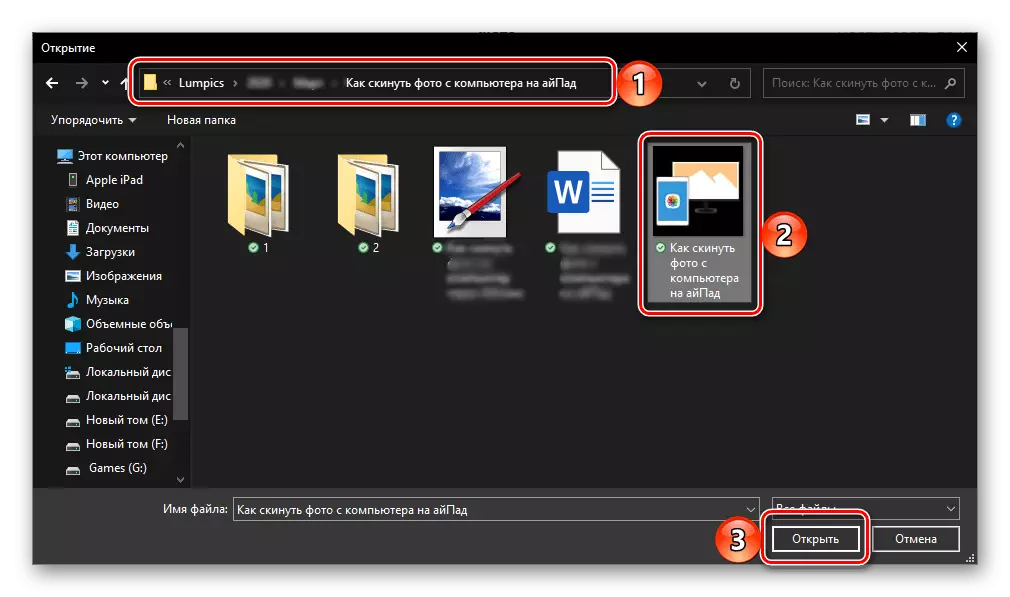
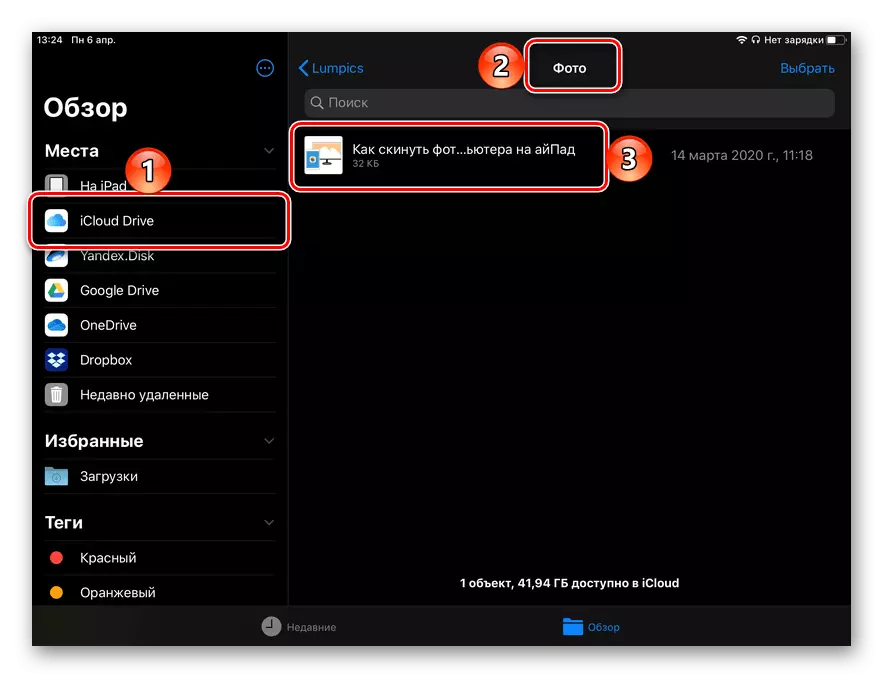
Бу турыда фотоларны компьютердан планшетка күчерү өчен бу вариант гади һәм уңайлырак, ләкин кайбер буталчыклар төрле форматларның файлларының төрле кушымталарга өстәргә тиешлеген аңлый. Без түбәндә караган хезмәт, бу кытлыктан мәхрүм.
2 нче вариант: Тамчы
Популяр болыт саклагыч саклагычлары базарда беренче булган, шулай ук компьютердан IPAD -тан фото күчерү мөмкинлеген бирә.
Кушымта кибетеннән тамчы йөкләү
- Әгәр дә сезнең iPad-та тамчы урнаштырылмаган булса, аны югарыдагы күрсәткән сылтамадан йөкләнсә, аннары сезнең счетка керегез.
- Планшетны кичектерегез, компьютерыгызда браузерыгыз белән йөгерегез, болыт саклагычының рәсми сайтына керегез һәм сезнең счетка керегез.
Drossobox керү бите
- "Файлларга" салынмага керегез, аннары рәсем папкасын ачыгыз, яисә андый ихтыяҗ булса, янәшә "Папка ясау" төймәсенә басыгыз, исемне куегыз һәм аны ачыгыз.
- Аннары, уң панальдә булган әйберләрне кулланыгыз - "Файлларны йөкләү" яки "Йөкләү папкасы". Аңлый алгач, беренчесе тамчыдан аерым образлар өстәргә мөмкинлек бирә, икенчесе алар белән тулы каталог.
- Система менеджеры тәрәзәсендә, компьютердан IPAD-ка күчерергә теләгән фотоларның урнашкан өлешенә керегез, алдагы адымда нинди вариантны сайладыгыз, "Ачык" төймәсенә басыгыз.
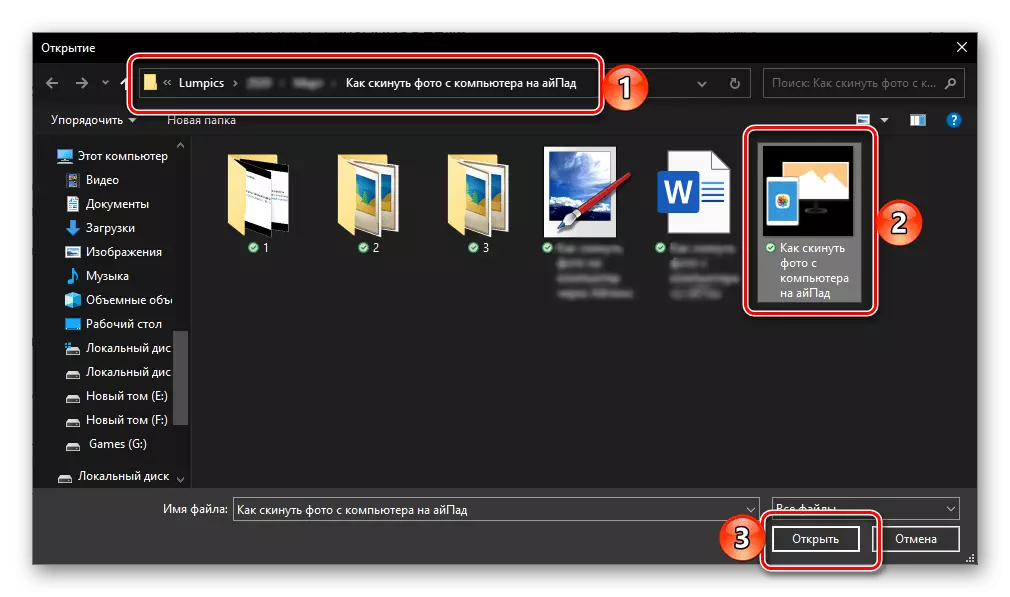
Файллар йөкләнгәнче көтегез.
- Мәгълүмат синхронизация тәмамлангач, планшеттагы тамчы кушымтасын эшләгез, папканы күчерегез һәм, алардан сакларга теләсәгез, беренче панельдә "Сайлау" төймәсенә басыгыз,
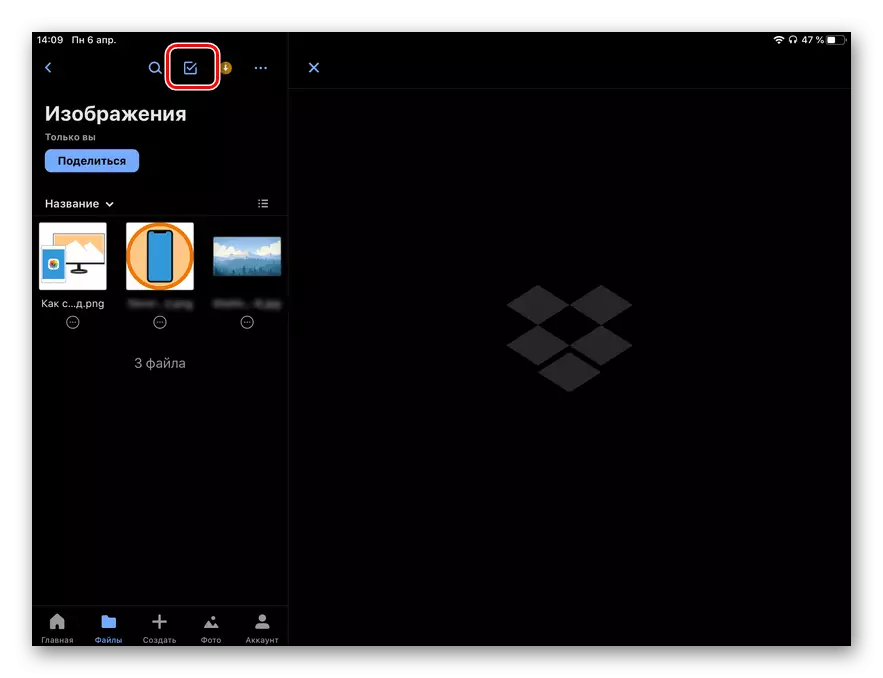
Аннары аларга талмаларны билгеләп, аска панельдә "экспорт" төймәсенә басыгыз,
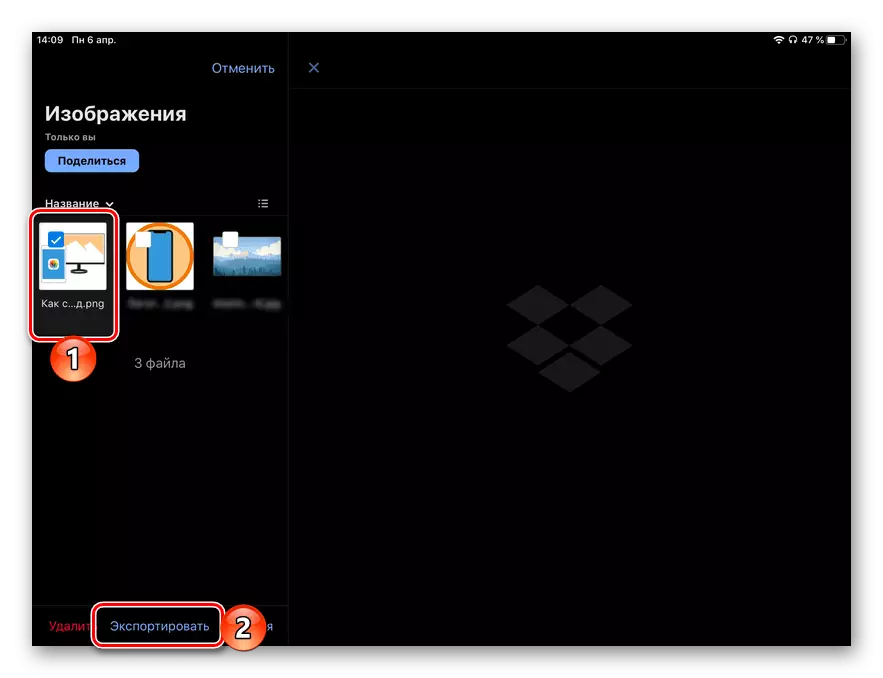
Һәм өч чараның берсен сайлагыз:
- "Рәсемнәрне саклагыз";
- "Гомуми альбомда";
- "Файлларга" саклагыз.
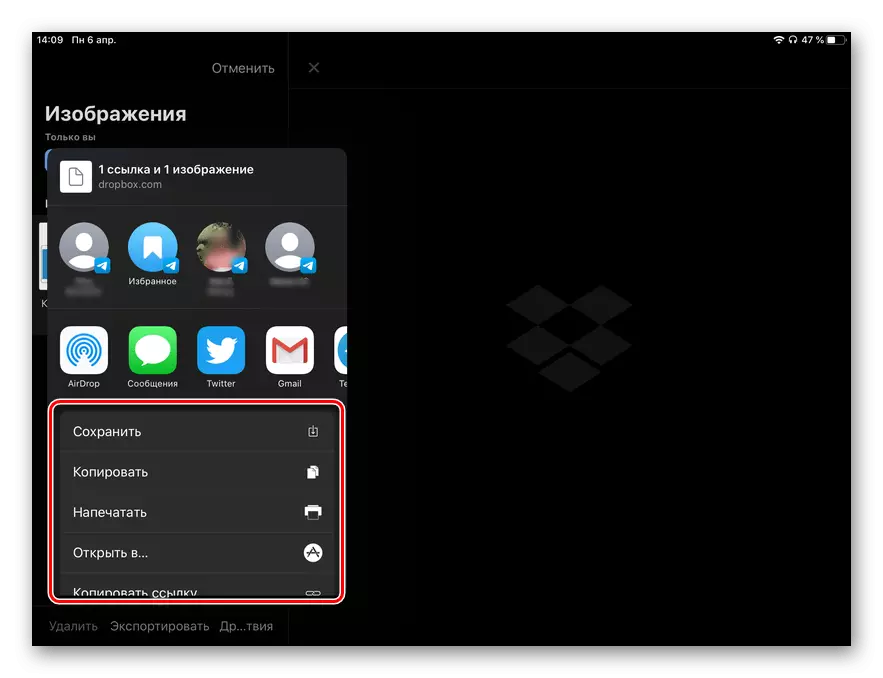
Әгәр дә саклап калу беренче тапкыр башкарыла икән, сезгә файлларга һәм / яки фотоларга гаризаны бирергә кирәк.
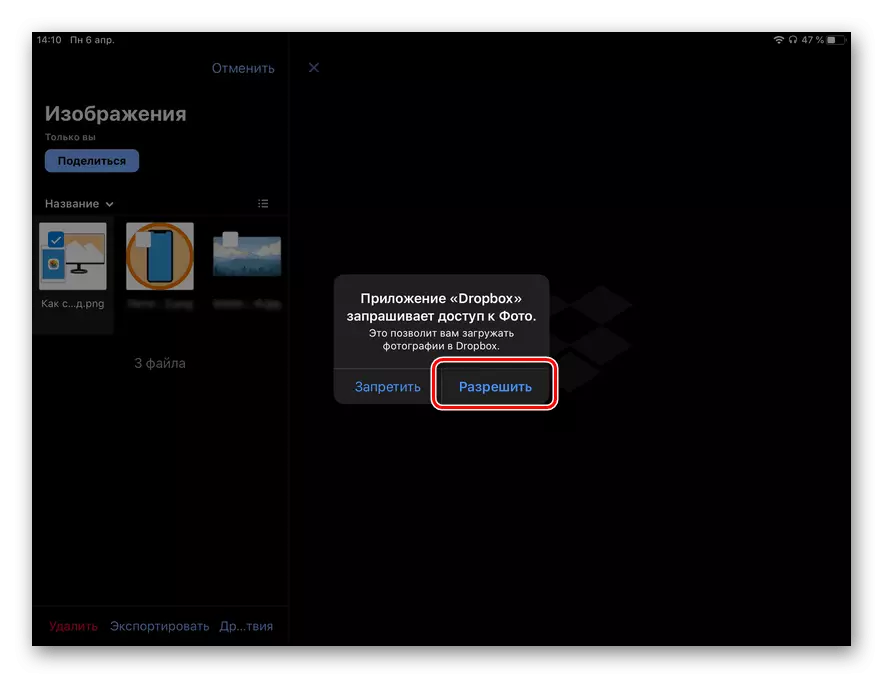
- Әгәр дә компьютердан төшкән фотолар папкада урнашкан булса, аларга өстәл саклагычында планшетта сакланырга кирәк икән, болыт саклагычыннан эчке, түбәндәгеләрне эшләгез:
- "Файллар" кушымтасын ачу, "тамчы тартма" салынмасына керегез, соңга "төшү урынын" кунагына керегез, рәсемнәрнең папкасын сайлагыз.
- Каз бармагына кагылыгыз һәм контекст менюсы күренгәнче тотыгыз. "Күчереп алу" яки "Күчерү" яки сезнең урында оригиналны сакларга теләвегезгә карап.
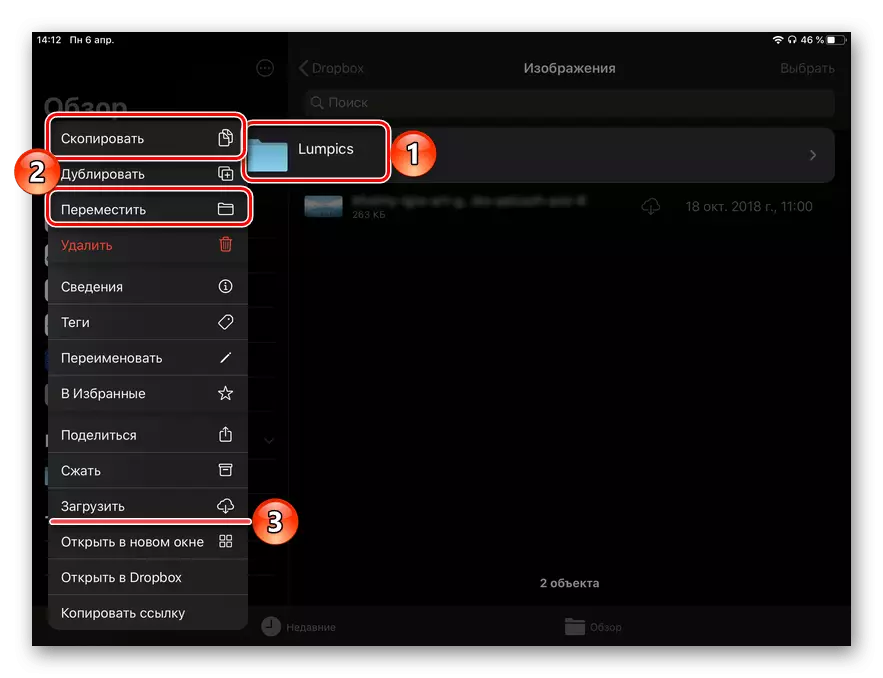
Киңәш: "Файллар" кушымтасын кулланып, папкаларны мәгълүматлар белән йөкләү җиңелрәк - менюда "Йөкләү" ны сайлау җитә (өстә 3 нче санда).
- Алга таба, мәгълүмат күчерелгән булса, "iPad" салынмасындагы "iPad" салынмасына "iPad" салынмасына "IPAD" салынмасына "IPAD" ның "ipad" янына бармакларына бар, сез папканы образ белән урнаштырырга теләгән каталогны сайлагыз.
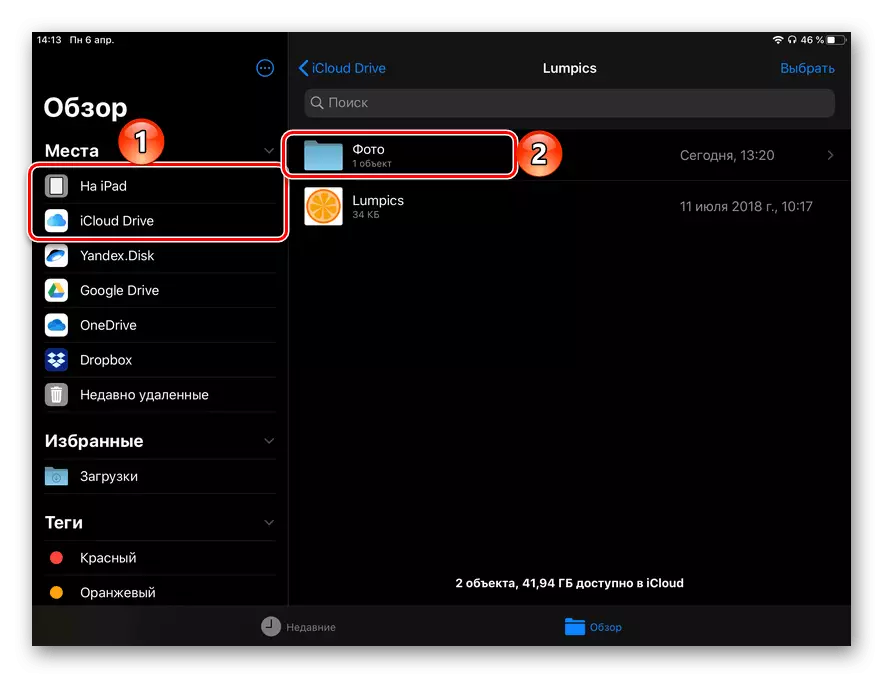
Бармакыгызны буш урынга кагылыгыз һәм тоткарлагыз, аннары әйтелгән менюда "Керү" пунктын сайлагыз һәм процедураны тәмамлауны көтә.
- Әгәр дә мәгълүмат күчерелгәннән соң, тиешле меню әйберлеген сайлаганнан соң, тәрәзә алдагы абзац кебек адымнар ясарагыз - фото папкасы өчен яраклы урынны күрсәтегез, аннары раслагыз аларның хәрәкәте (өске уң почмак).
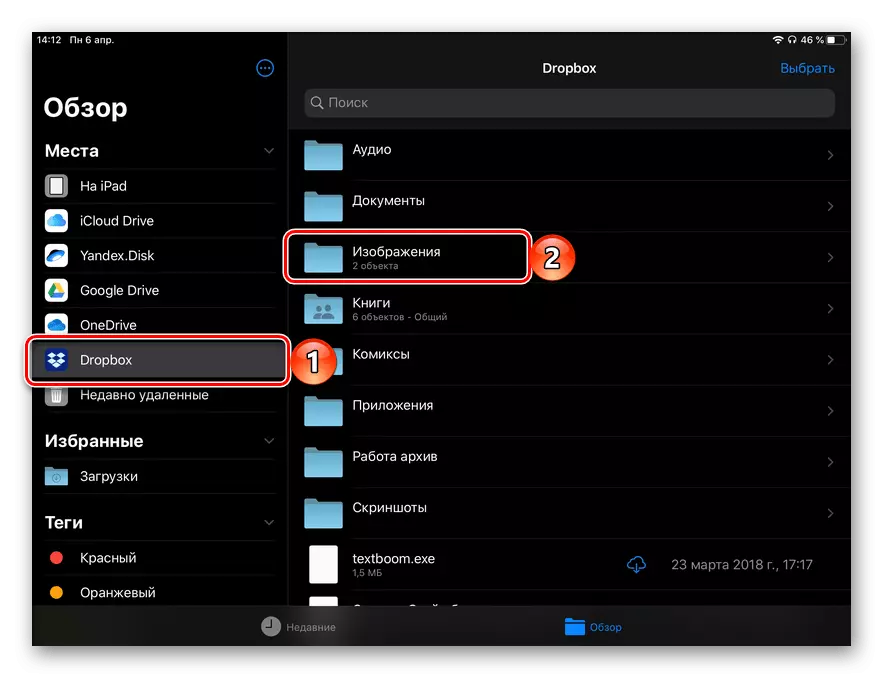
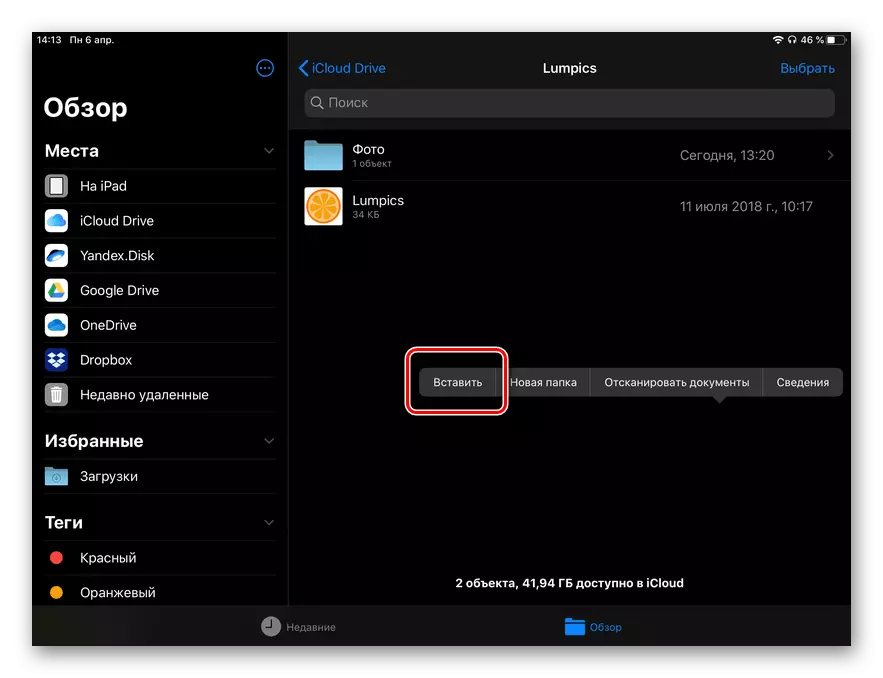
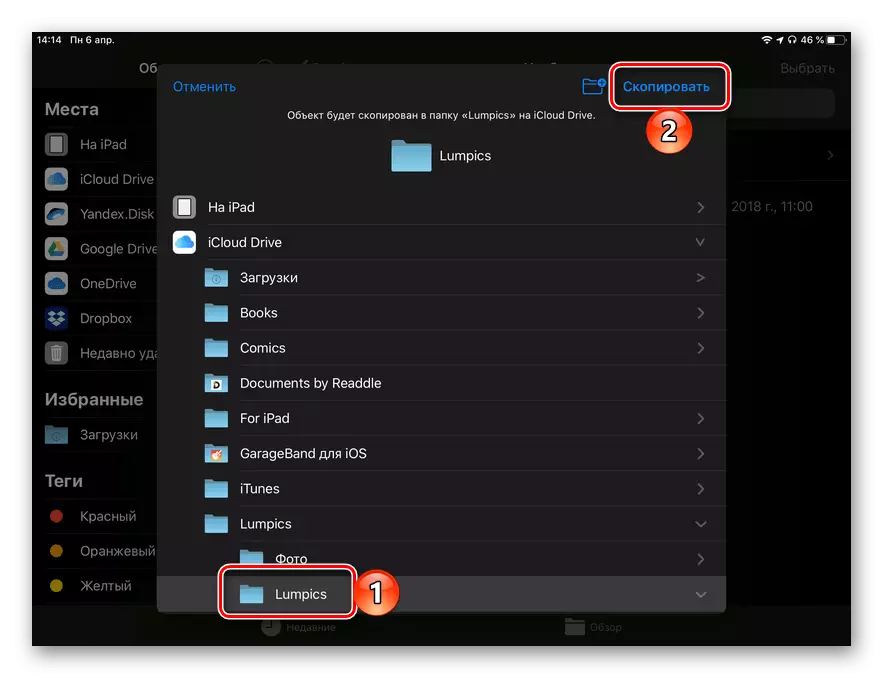
- Әгәр дә гариза язылган булса, сезнең iPad'та әле дә юк икән, өстә күрсәтелгән сылтаманы кулланып, Google Хисап язмагызга керегез.
- Компьютерда браузер хезмәтенә барып, планшеттагы кебек үк счетка керегез.
Google Керү бите фотосы
- Эзләү системасы маркировкасының "Йөкләү" хокукына басыгыз,
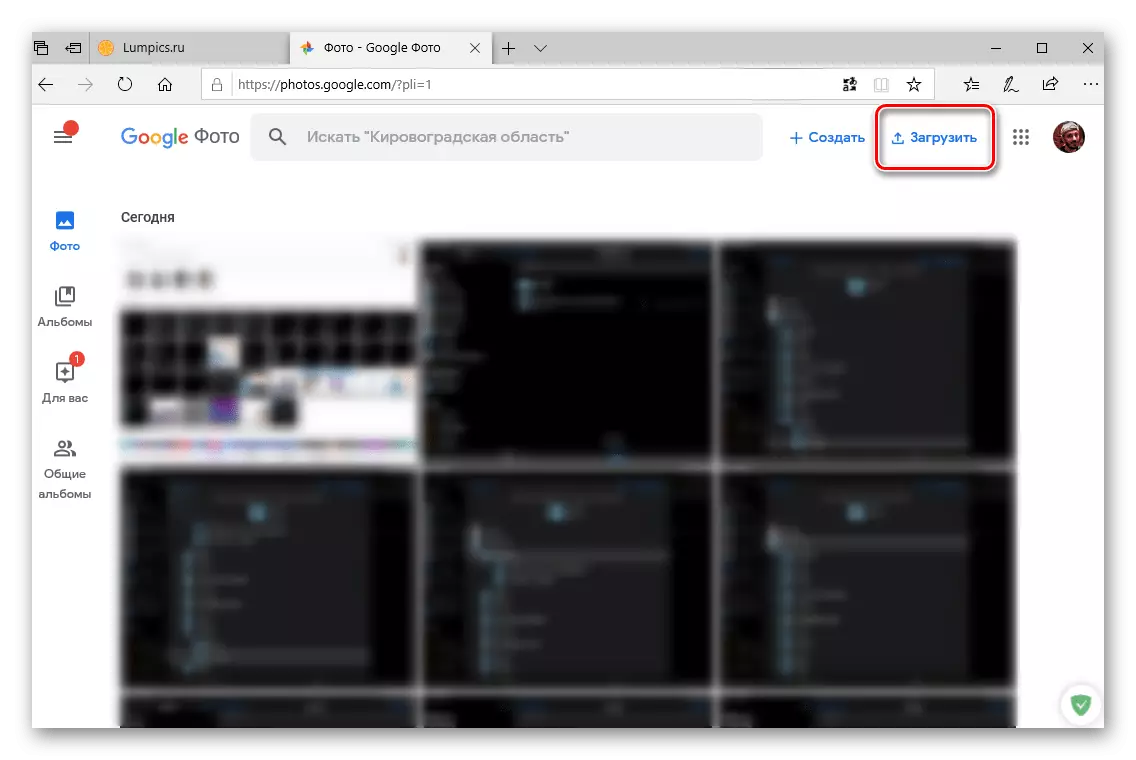
"Эзләүче" экспозициясен кулланып, фотодагы файлны сайлагыз һәм ачык басыгыз.
- Рәсемнәр Google Сакалыга кадәр көткәнче көтегез, аннары iPad'та хезмәт кушымтасын эшләгез һәм аларның анда булуына инаныгыз.
- Планшет истәлегенә фотоларны аеру өчен, аларны аерыгыз, башта бармакыгызны тотып, аннары бүтәннәрне билгеләгез, аннары сез бүлешү менюсын чакырасыз

Itәм анда "файлларга саклагыз" ны сайлагыз (башта сезгә "өлеш" төймәсенә басыгыз).
- IPAD-ны iPad'ка урнаштырыгыз, әгәр бу элегрәк эшләмәсә һәм аны беренче шартны башкарыгыз. Компьютер салынмасындагы янгын сүндерү.
- Компьютерда браузерны эшләгез һәм документ интерфейсында күрсәтелгән сайтның адресын кертегез һәм аста кабатланган.
https://doctranser.com/
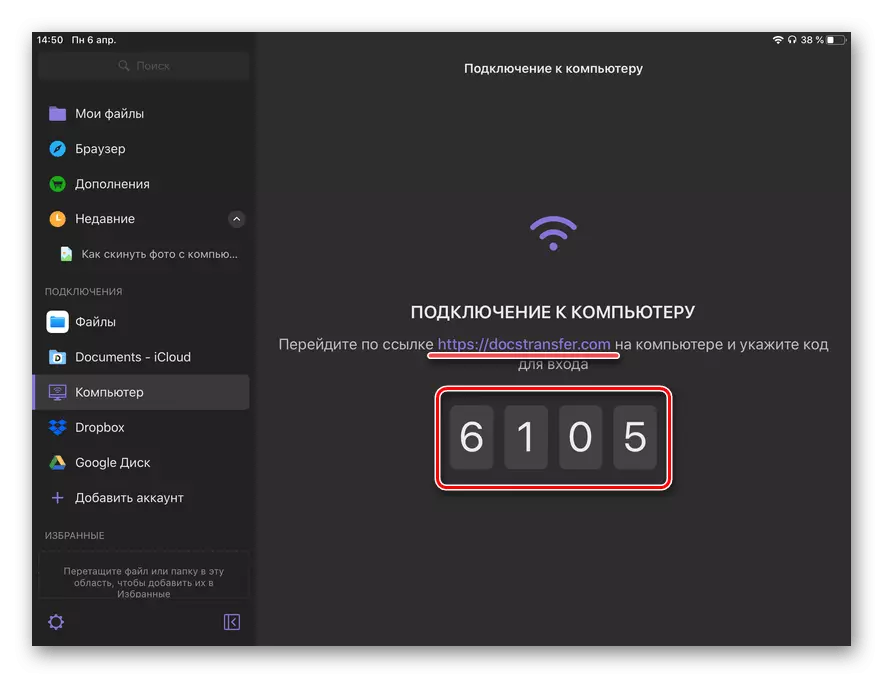
Дүрт санлы кодка кергәннән соң "Эзләү" төймәсенә басыгыз, алар шулай ук планшеттагы файл менеджеры тәрәзәсендә күрсәтелә.
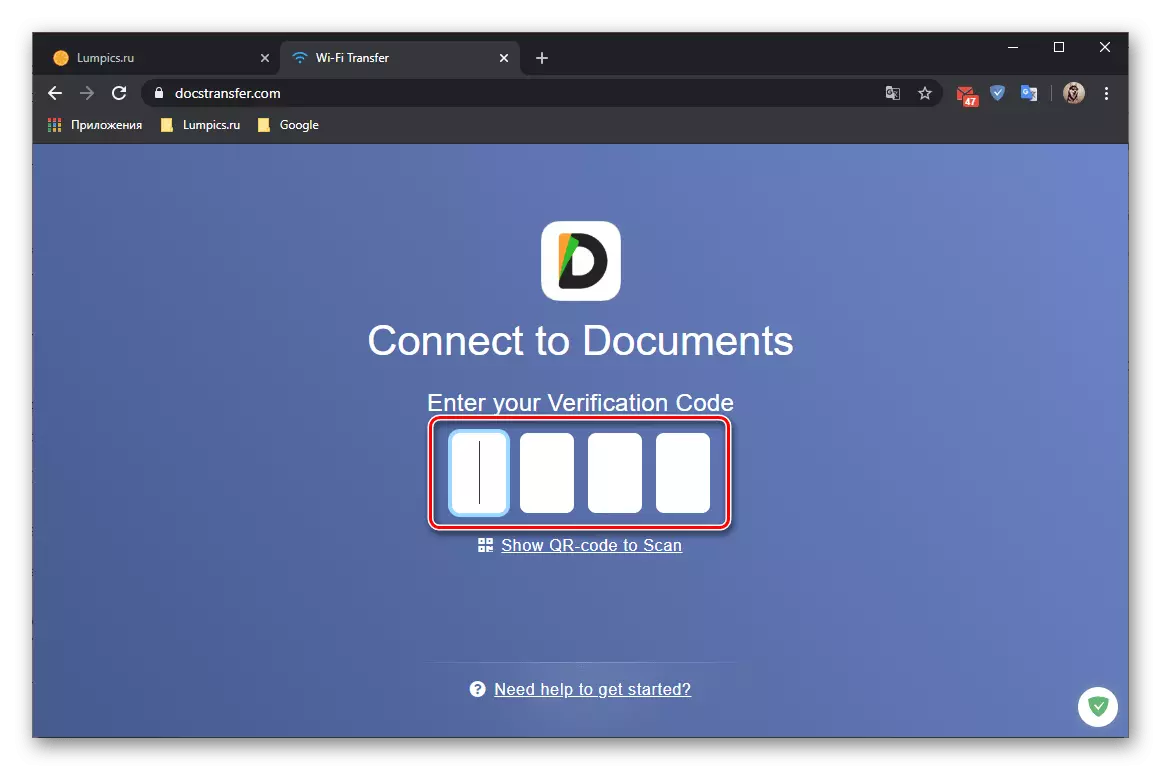
Тамга: Кодекста тоташу эшләмәсә, браузер интерфейсында "QR-код күрсәтү" сылтамасына басыгыз, стандарт камераны iPad-ны iPad-ны iPad-ны җибәрегез, QR кодексын сканерлагыз һәм нәтиҗәдә документлар ачыгыз, аннан соң документлар ачыгыз дистанцион аралашу нинди көйләнәчәк.
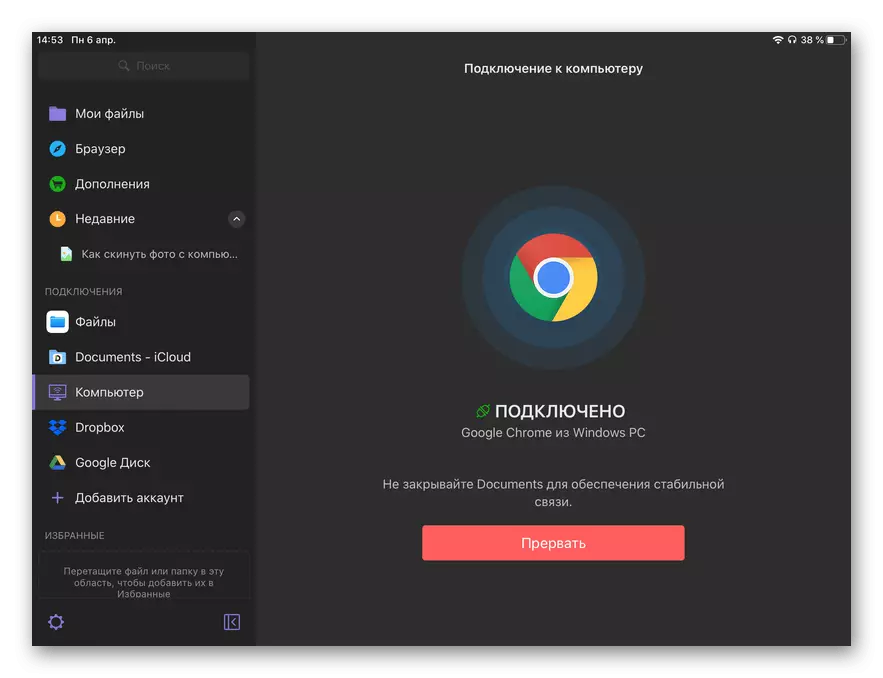
- Берничә секундтан соң "Минем файллар" каталог компьютердагы компьютерда йөкләнәчәк. Сезгә кирәк булса, эчтә өстәмә папка ясый аласыз яки булганны ачыклый аласыз.
- "Йөкләү файлын" төймәсенә басыгыз яки "эзләүче" ны бәйләгез, "эзләүче" каталогына керегез, компьютердан компьютердан компьютерга күчәргә теләгән фотолар сакланган каталогка керегез.
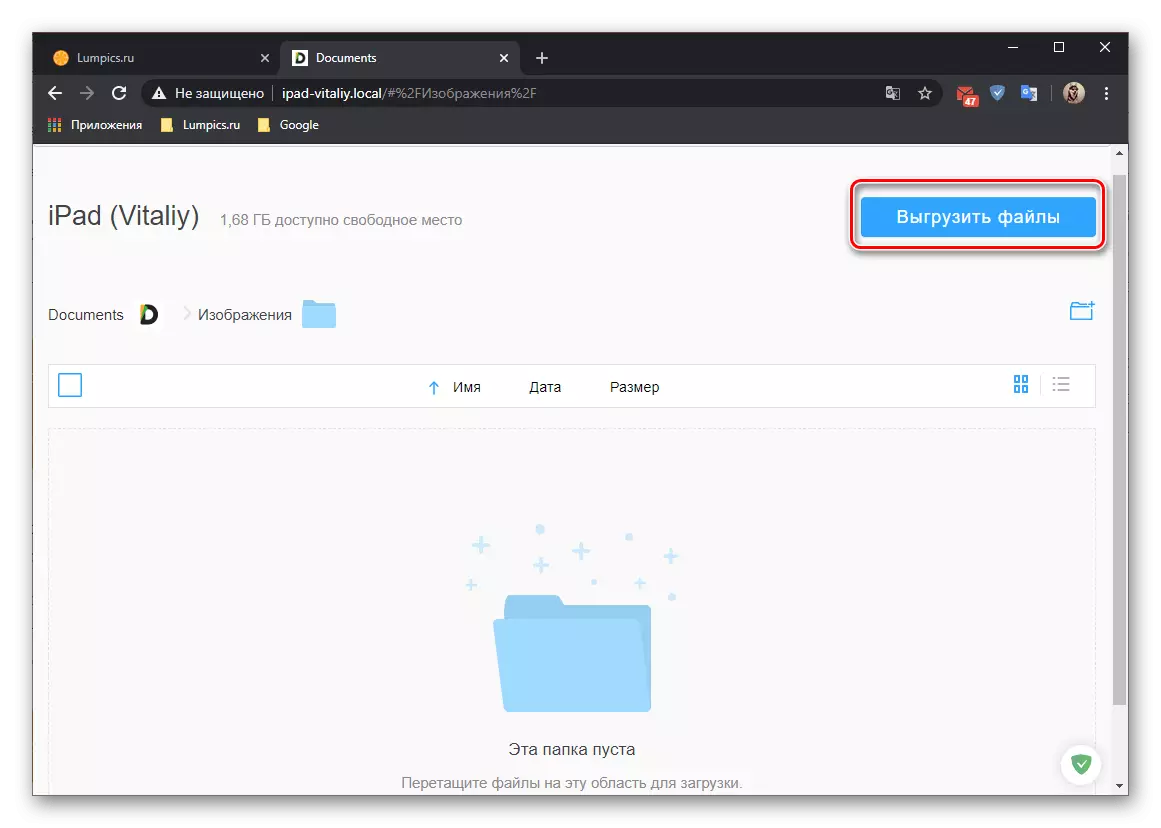
Аларны күрсәтегез һәм аларны браузер тәрәзәсенә алып, йөкләүне көтегез, яисә сез нинди хәрәкәт ысулына карап "Ачык" төймәсенә басыгыз.
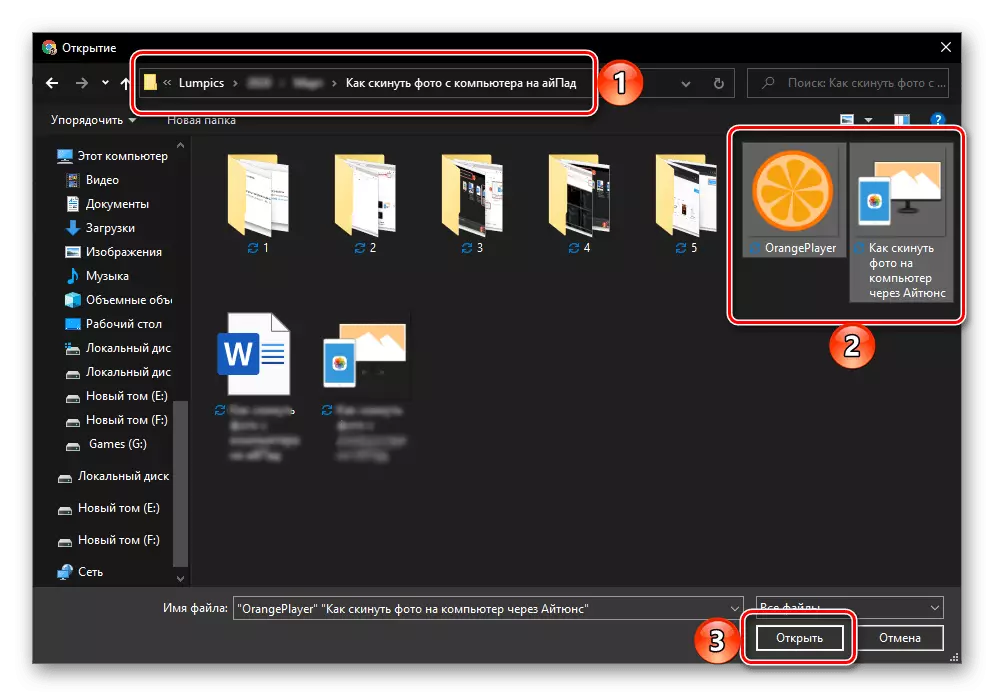
Тамга: Шул рәвешле, сез рәсемнәрне аера алмыйсыз, ләкин алар белән папкалар да шулай ук.
- Мәгълүмат алмашу тәмамлангач, сез веб-браузер тәрәзәсендә компьютердан күчерелгән рәсемнәрнең компьютердан гына күчерелгәннәрен күрә аласыз,

Ләкин iPadдагы гаризалар документларында. Алга таба йөкләү яки хәрәкәт кирәк түгел - алар инде эчке саклагычта.
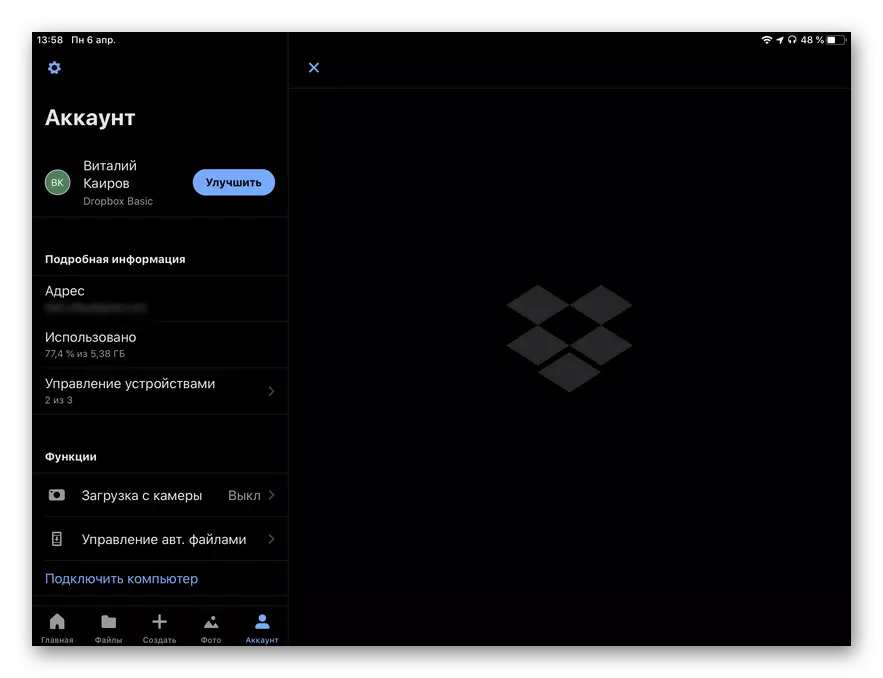
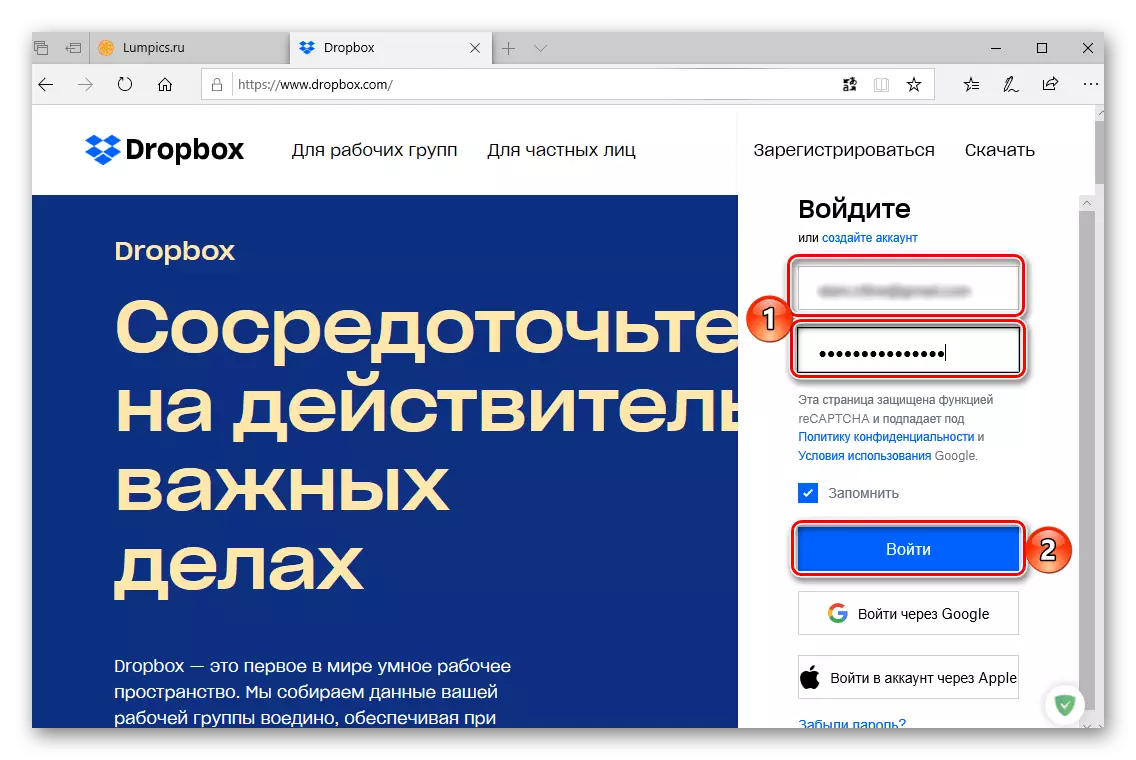
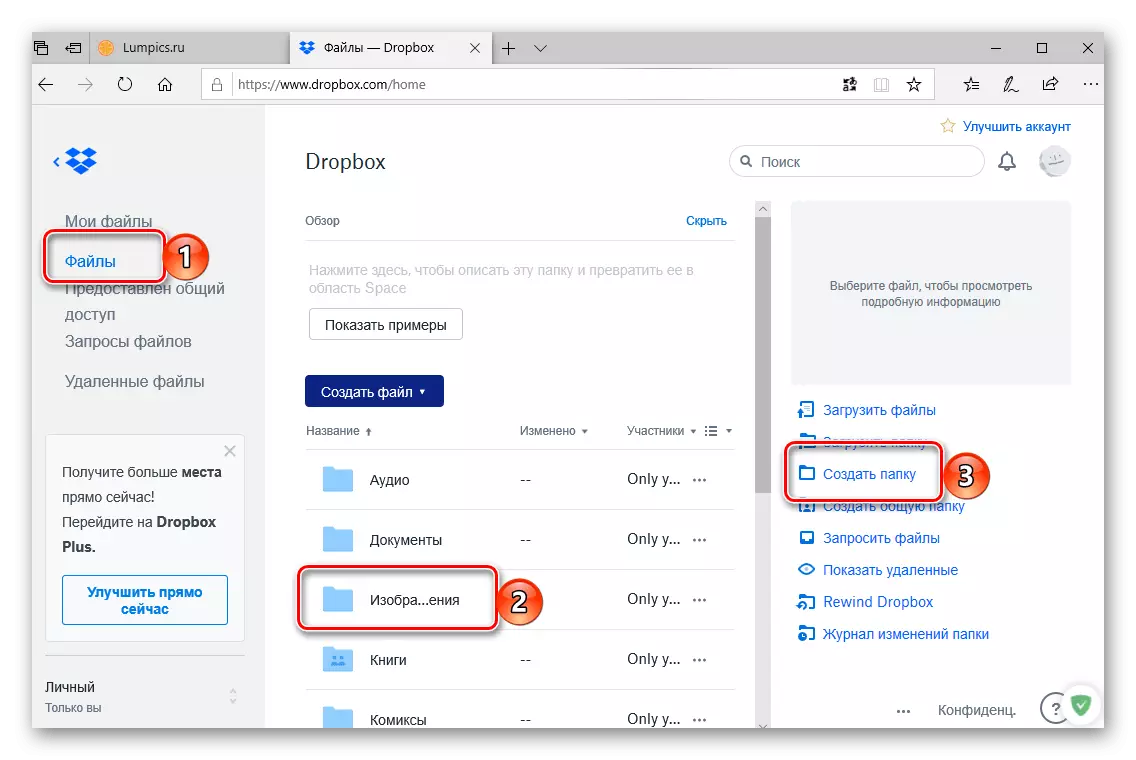
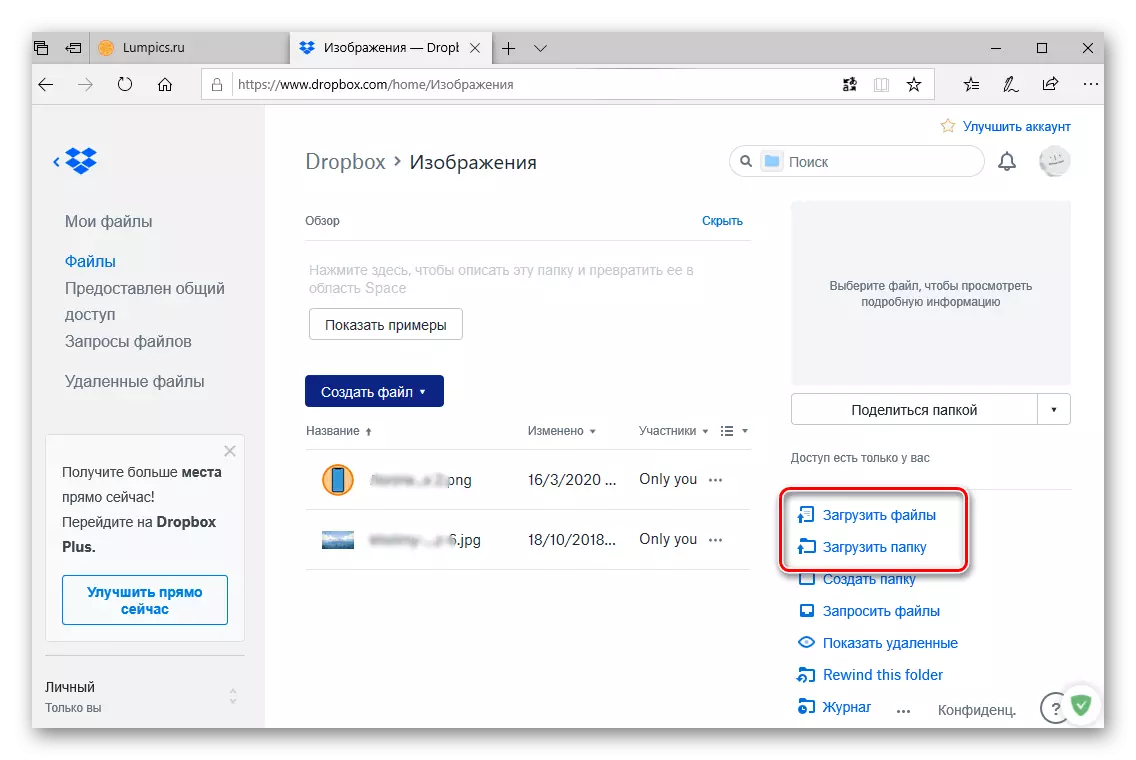

3 нче ысул: Кушымта һәм хезмәтләр
Махсус почта программаларына һәм болыт саклау корылмаларына өстәп, сез ipad яки файл менеджерына җибәрү өчен IPAD өчен Google хезмәтләренең берсен куллана аласыз.Вариант 1: Google фото
Хезмәт күрсәтү Google фотосы болытта чиксез урын бирә, сыйфаты һәм видео бар (ләкин сыйфаты һәм зурлыктагы чикләүләр бар), алардан соң, алардан соң барлар да алар барачак. җайланмалар.
Google фотоларын кушымталар кибетеннән йөкләү
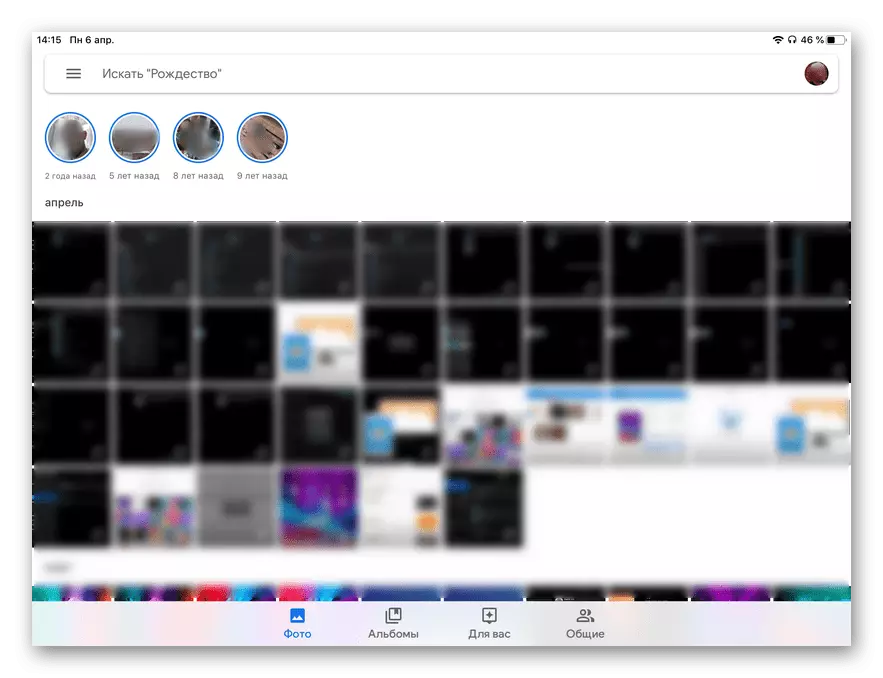

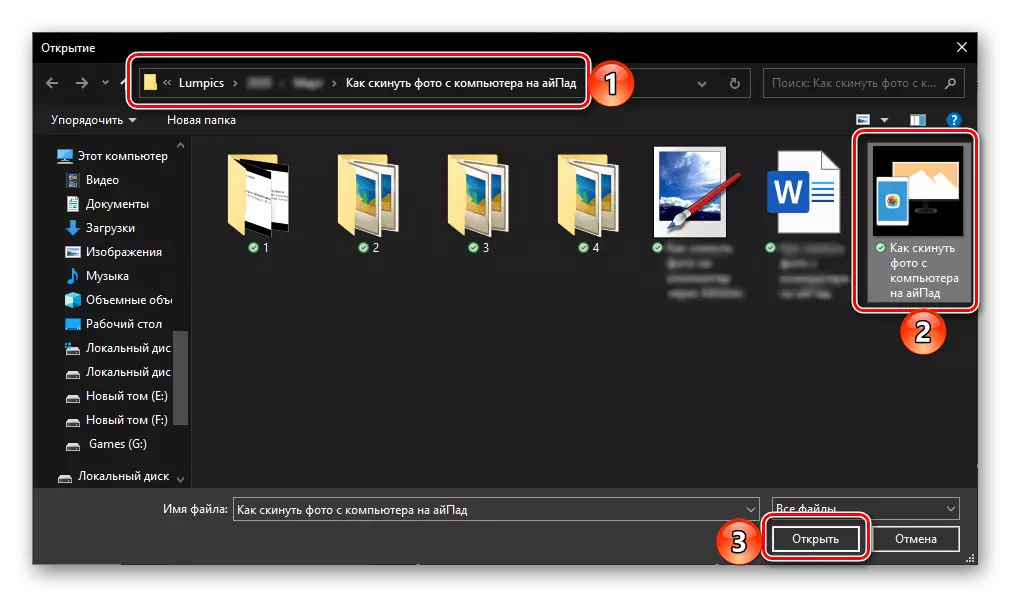
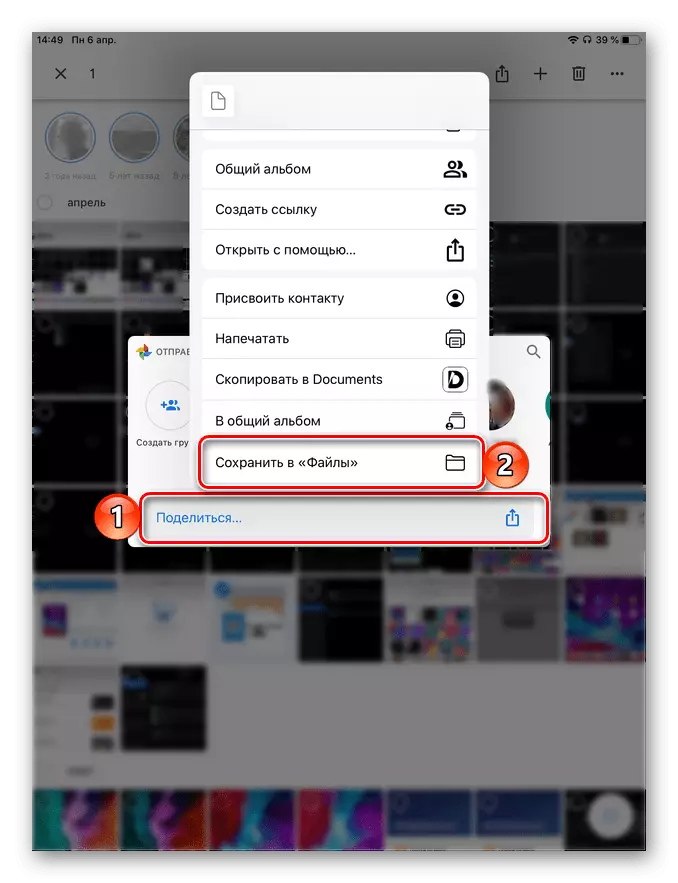
Google фотосы бер үк исемнең лаеклы аналогыннан күбрәк, шул ук алгоритм өстендә эшли.
2 нче вариант: документлар
Рейдлдан популяр файл менеджеры iPhone һәм iPad'та төрле мәгълүматлар белән эшләү өчен бик күп мөмкинлекләр бирә. Кушымта сезгә челтәрдәге җирле файллар, болыт саклау һәм компьютерлар белән аралашырга мөмкинлек бирә. Соңгы функция генә, без үз проблеманы чишү өчен кулланачакбыз.
Кушымта кибетеннән документларны йөкләү
МPPим! Түбәндәге күрсәтмәләрне башкару өчен, сезгә Google Chrome, Mozilla Firefox яки опера браузерын кулланырга кирәк. Стандарт Майкрософт Эд һәм Internet Explorer кирәкле мәгълүмат тапшыру технологиясен хупламый.
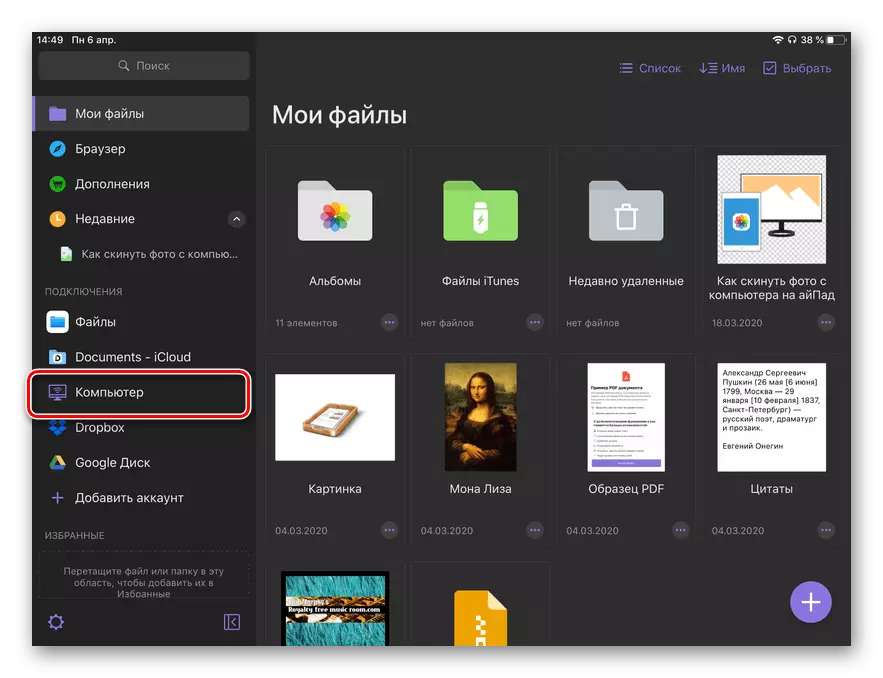
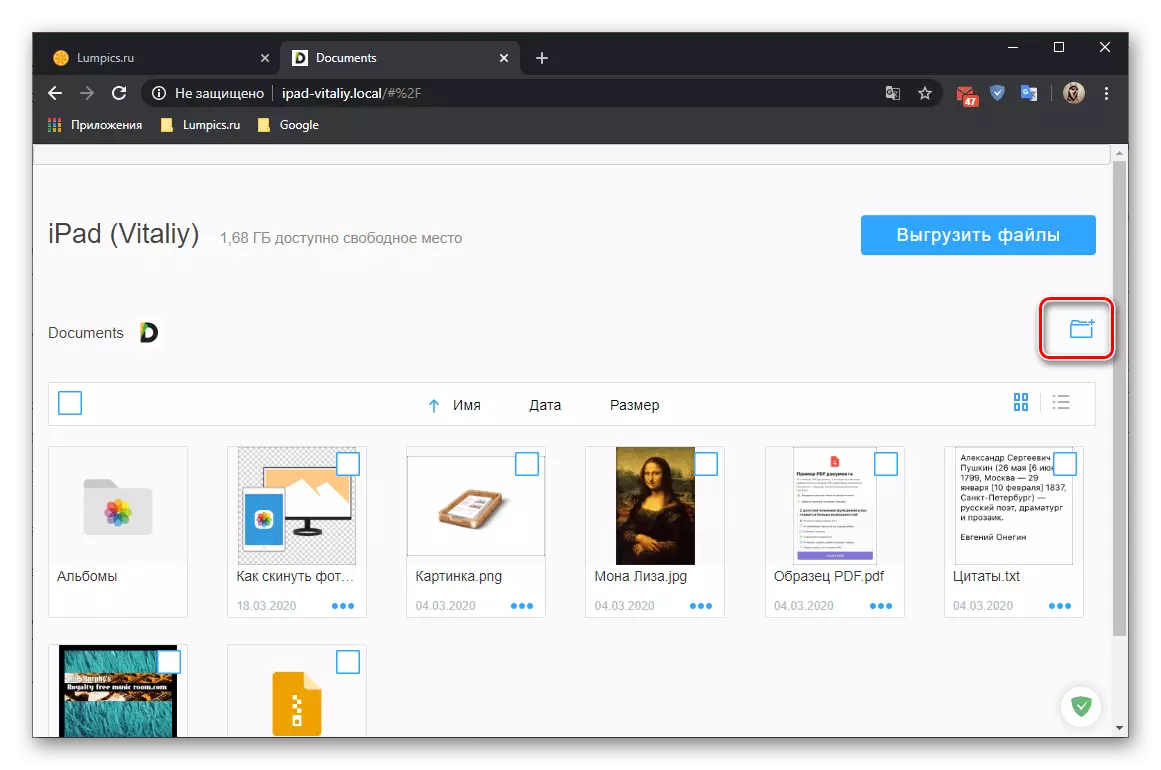
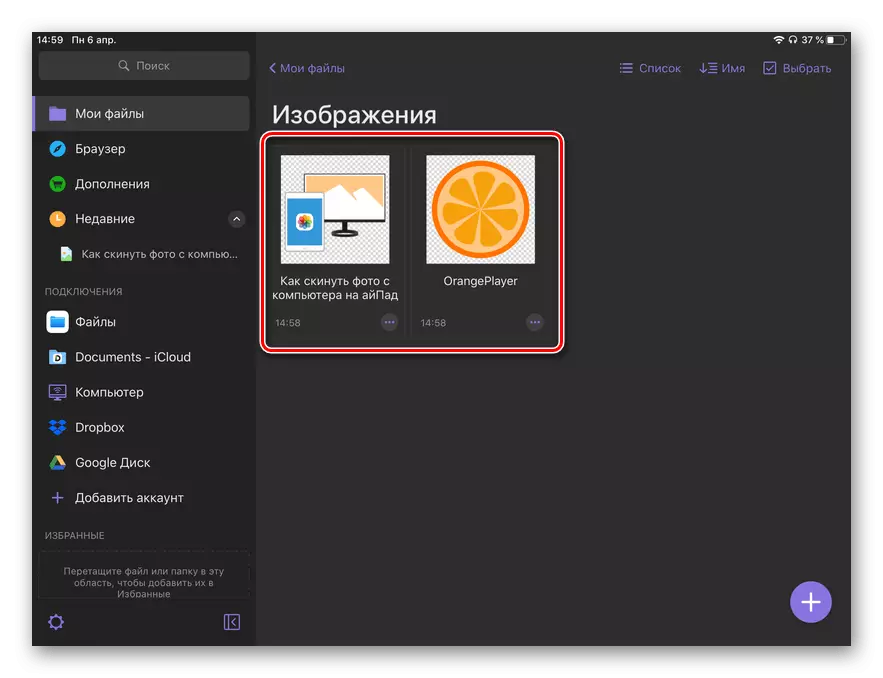
Readlele компаниясеннән файл менеджеры күп файдалы функцияләр белән бүләкләнде, җайланмалар һәм / яки саклагычлар арасында образларны күчерә - алардан гына, һәм иң ачык түгел.
Сез USB һәм чыбыклар белән турыдан-туры җайланмаларны компьютердагы компьютердагы компьютердан ташлый аласыз, һәм булган ысулларның һәрберсендә берничә вариант бар.
- Компьютерда теләсә нинди уңайлы браузерны ачыгыз, югарыдагы сылтамага керегез һәм IPADда кулланыла торган Apple ID счетына керегез, аннан логин һәм серсүз күрсәтелә.
